Linux常用命令大全(非常全!!!)
最近都在和Linux打交道,感觉还不错。我觉得Linux相比windows比较麻烦的就是很多东西都要用命令来控制,当然,这也是很多人喜欢linux的原因,比较短小但却功能强大。我将我了解到的命令列举一下,仅供大家参考:
系统信息
arch 显示机器的处理器架构
uname -m 显示机器的处理器架构
uname -r 显示正在使用的内核版本
dmidecode -q 显示硬件系统部件 - (SMBIOS / DMI)
hdparm -i /dev/hda 罗列一个磁盘的架构特性
hdparm -tT /dev/sda 在磁盘上执行测试性读取操作
cat /proc/cpuinfo 显示CPU info的信息
cat /proc/interrupts 显示中断
cat /proc/meminfo 校验内存使用
cat /proc/swaps 显示哪些swap被使用
cat /proc/version 显示内核的版本
cat /proc/net/dev 显示网络适配器及统计
cat /proc/mounts 显示已加载的文件系统
lspci -tv 罗列 PCI 设备
lsusb -tv 显示 USB 设备
date 显示系统日期
cal 2007 显示2007年的日历表
date 041217002007.00 设置日期和时间 - 月日时分年.秒
clock -w 将时间修改保存到 BIOS
关机 (系统的关机、重启以及登出 )
shutdown -h now 关闭系统
init 0 关闭系统
telinit 0 关闭系统
shutdown -h hours:minutes & 按预定时间关闭系统
shutdown -c 取消按预定时间关闭系统
shutdown -r now 重启
reboot 重启
logout 注销
文件和目录
cd /home 进入 '/ home' 目录'
cd .. 返回上一级目录
cd ../.. 返回上两级目录
cd 进入个人的主目录
cd ~user1 进入个人的主目录
cd - 返回上次所在的目录
pwd 显示工作路径
ls 查看目录中的文件
ls -F 查看目录中的文件
ls -l 显示文件和目录的详细资料
ls -a 显示隐藏文件
ls *[0-9]* 显示包含数字的文件名和目录名
tree 显示文件和目录由根目录开始的树形结构
lstree 显示文件和目录由根目录开始的树形结构
mkdir dir1 创建一个叫做 'dir1' 的目录'
mkdir dir1 dir2 同时创建两个目录
mkdir -p /tmp/dir1/dir2 创建一个目录树
rm -f file1 删除一个叫做 'file1' 的文件'
rmdir dir1 删除一个叫做 'dir1' 的目录'
rm -rf dir1 删除一个叫做 'dir1' 的目录并同时删除其内容
rm -rf dir1 dir2 同时删除两个目录及它们的内容
mv dir1 new_dir 重命名/移动 一个目录
cp file1 file2 复制一个文件
cp dir/* . 复制一个目录下的所有文件到当前工作目录
cp -a /tmp/dir1 . 复制一个目录到当前工作目录
cp -a dir1 dir2 复制一个目录
cp -r dir1 dir2 复制一个目录及子目录
ln -s file1 lnk1 创建一个指向文件或目录的软链接
ln file1 lnk1 创建一个指向文件或目录的物理链接
touch -t 0712250000 file1 修改一个文件或目录的时间戳 - (YYMMDDhhmm)
file file1 outputs the mime type of the file as text
iconv -l 列出已知的编码
iconv -f fromEncoding -t toEncoding inputFile > outputFile creates a new from the given input file by assuming it is encoded in fromEncoding and converting it to toEncoding.
find . -maxdepth 1 -name *.jpg -print -exec convert "{}" -resize 80x60 "thumbs/{}" ; batch resize files in the current directory and send them to a thumbnails directory (requires convert from Imagemagick)
文件搜索
find / -name file1 从 '/' 开始进入根文件系统搜索文件和目录
find / -user user1 搜索属于用户 'user1' 的文件和目录
find /home/user1 -name *.bin 在目录 '/ home/user1' 中搜索带有'.bin' 结尾的文件
find /usr/bin -type f -atime +100 搜索在过去100天内未被使用过的执行文件
find /usr/bin -type f -mtime -10 搜索在10天内被创建或者修改过的文件
find / -name *.rpm -exec chmod 755 '{}' ; 搜索以 '.rpm' 结尾的文件并定义其权限
find / -xdev -name *.rpm 搜索以 '.rpm' 结尾的文件,忽略光驱、捷盘等可移动设备
locate *.ps 寻找以 '.ps' 结尾的文件 - 先运行 'updatedb' 命令
whereis halt 显示一个二进制文件、源码或man的位置
which halt 显示一个二进制文件或可执行文件的完整路径
挂载一个文件系统
mount /dev/hda2 /mnt/hda2 挂载一个叫做hda2的盘 - 确定目录 '/ mnt/hda2' 已经存在
umount /dev/hda2 卸载一个叫做hda2的盘 - 先从挂载点 '/ mnt/hda2' 退出
fuser -km /mnt/hda2 当设备繁忙时强制卸载
umount -n /mnt/hda2 运行卸载操作而不写入 /etc/mtab 文件- 当文件为只读或当磁盘写满时非常有用
mount /dev/fd0 /mnt/floppy 挂载一个软盘
mount /dev/cdrom /mnt/cdrom 挂载一个cdrom或dvdrom
mount /dev/hdc /mnt/cdrecorder 挂载一个cdrw或dvdrom
mount /dev/hdb /mnt/cdrecorder 挂载一个cdrw或dvdrom
mount -o loop file.iso /mnt/cdrom 挂载一个文件或ISO镜像文件
mount -t vfat /dev/hda5 /mnt/hda5 挂载一个Windows FAT32文件系统
mount /dev/sda1 /mnt/usbdisk 挂载一个usb 捷盘或闪存设备
mount -t smbfs -o username=user,password=pass //WinClient/share /mnt/share 挂载一个windows网络共享
磁盘空间
df -h 显示已经挂载的分区列表
ls -lSr |more 以尺寸大小排列文件和目录
du -sh dir1 估算目录 'dir1' 已经使用的磁盘空间'
du -sk * | sort -rn 以容量大小为依据依次显示文件和目录的大小
rpm -q -a --qf '%10{SIZE}t%{NAME}n' | sort -k1,1n 以大小为依据依次显示已安装的rpm包所使用的空间 (fedora, redhat类系统)
dpkg-query -W -f='${Installed-Size;10}t${Package}n' | sort -k1,1n 以大小为依据显示已安装的deb包所使用的空间 (ubuntu, debian类系统)
用户和群组
groupadd group_name 创建一个新用户组
groupdel group_name 删除一个用户组
groupmod -n new_group_name old_group_name 重命名一个用户组
useradd -c "Name Surname " -g admin -d /home/user1 -s /bin/bash user1 创建一个属于 "admin" 用户组的用户
useradd user1 创建一个新用户
userdel -r user1 删除一个用户 ( '-r' 排除主目录)
usermod -c "User FTP" -g system -d /ftp/user1 -s /bin/nologin user1 修改用户属性
passwd 修改口令
passwd user1 修改一个用户的口令 (只允许root执行)
chage -E 2005-12-31 user1 设置用户口令的失效期限
pwck 检查 '/etc/passwd' 的文件格式和语法修正以及存在的用户
grpck 检查 '/etc/passwd' 的文件格式和语法修正以及存在的群组
newgrp group_name 登陆进一个新的群组以改变新创建文件的预设群组
文件的权限 - 使用 "+" 设置权限,使用 "-" 用于取消
ls -lh 显示权限
ls /tmp | pr -T5 -W$COLUMNS 将终端划分成5栏显示
chmod ugo+rwx directory1 设置目录的所有人(u)、群组(g)以及其他人(o)以读(r )、写(w)和执行(x)的权限
chmod go-rwx directory1 删除群组(g)与其他人(o)对目录的读写执行权限
chown user1 file1 改变一个文件的所有人属性
chown -R user1 directory1 改变一个目录的所有人属性并同时改变改目录下所有文件的属性
chgrp group1 file1 改变文件的群组
chown user1:group1 file1 改变一个文件的所有人和群组属性
find / -perm -u+s 罗列一个系统中所有使用了SUID控制的文件
chmod u+s /bin/file1 设置一个二进制文件的 SUID 位 - 运行该文件的用户也被赋予和所有者同样的权限
chmod u-s /bin/file1 禁用一个二进制文件的 SUID位
chmod g+s /home/public 设置一个目录的SGID 位 - 类似SUID ,不过这是针对目录的
chmod g-s /home/public 禁用一个目录的 SGID 位
chmod o+t /home/public 设置一个文件的 STIKY 位 - 只允许合法所有人删除文件
chmod o-t /home/public 禁用一个目录的 STIKY 位
文件的特殊属性 - 使用 "+" 设置权限,使用 "-" 用于取消
chattr +a file1 只允许以追加方式读写文件
chattr +c file1 允许这个文件能被内核自动压缩/解压
chattr +d file1 在进行文件系统备份时,dump程序将忽略这个文件
chattr +i file1 设置成不可变的文件,不能被删除、修改、重命名或者链接
chattr +s file1 允许一个文件被安全地删除
chattr +S file1 一旦应用程序对这个文件执行了写操作,使系统立刻把修改的结果写到磁盘
chattr +u file1 若文件被删除,系统会允许你在以后恢复这个被删除的文件
lsattr 显示特殊的属性
打包和压缩文件
bunzip2 file1.bz2 解压一个叫做 'file1.bz2'的文件
bzip2 file1 压缩一个叫做 'file1' 的文件
gunzip file1.gz 解压一个叫做 'file1.gz'的文件
gzip file1 压缩一个叫做 'file1'的文件
gzip -9 file1 最大程度压缩
rar a file1.rar test_file 创建一个叫做 'file1.rar' 的包
rar a file1.rar file1 file2 dir1 同时压缩 'file1', 'file2' 以及目录 'dir1'
rar x file1.rar 解压rar包
unrar x file1.rar 解压rar包
tar -cvf archive.tar file1 创建一个非压缩的 tarball
tar -cvf archive.tar file1 file2 dir1 创建一个包含了 'file1', 'file2' 以及 'dir1'的档案文件
tar -tf archive.tar 显示一个包中的内容
tar -xvf archive.tar 释放一个包
tar -xvf archive.tar -C /tmp 将压缩包释放到 /tmp目录下
tar -cvfj archive.tar.bz2 dir1 创建一个bzip2格式的压缩包
tar -jxvf archive.tar.bz2 解压一个bzip2格式的压缩包
tar -cvfz archive.tar.gz dir1 创建一个gzip格式的压缩包
tar -zxvf archive.tar.gz 解压一个gzip格式的压缩包
zip file1.zip file1 创建一个zip格式的压缩包
zip -r file1.zip file1 file2 dir1 将几个文件和目录同时压缩成一个zip格式的压缩包
unzip file1.zip 解压一个zip格式压缩包
RPM 包 - (Fedora, Redhat及类似系统)
rpm -ivh package.rpm 安装一个rpm包
rpm -ivh --nodeeps package.rpm 安装一个rpm包而忽略依赖关系警告
rpm -U package.rpm 更新一个rpm包但不改变其配置文件
rpm -F package.rpm 更新一个确定已经安装的rpm包
rpm -e package_name.rpm 删除一个rpm包
rpm -qa 显示系统中所有已经安装的rpm包
rpm -qa | grep httpd 显示所有名称中包含 "httpd" 字样的rpm包
rpm -qi package_name 获取一个已安装包的特殊信息
rpm -qg "System Environment/Daemons" 显示一个组件的rpm包
rpm -ql package_name 显示一个已经安装的rpm包提供的文件列表
rpm -qc package_name 显示一个已经安装的rpm包提供的配置文件列表
rpm -q package_name --whatrequires 显示与一个rpm包存在依赖关系的列表
rpm -q package_name --whatprovides 显示一个rpm包所占的体积
rpm -q package_name --scripts 显示在安装/删除期间所执行的脚本l
rpm -q package_name --changelog 显示一个rpm包的修改历史
rpm -qf /etc/httpd/conf/httpd.conf 确认所给的文件由哪个rpm包所提供
rpm -qp package.rpm -l 显示由一个尚未安装的rpm包提供的文件列表
rpm --import /media/cdrom/RPM-GPG-KEY 导入公钥数字证书
rpm --checksig package.rpm 确认一个rpm包的完整性
rpm -qa gpg-pubkey 确认已安装的所有rpm包的完整性
rpm -V package_name 检查文件尺寸、 许可、类型、所有者、群组、MD5检查以及最后修改时间
rpm -Va 检查系统中所有已安装的rpm包- 小心使用
rpm -Vp package.rpm 确认一个rpm包还未安装
rpm2cpio package.rpm | cpio --extract --make-directories *bin* 从一个rpm包运行可执行文件
rpm -ivh /usr/src/redhat/RPMS/`arch`/package.rpm 从一个rpm源码安装一个构建好的包
rpmbuild --rebuild package_name.src.rpm 从一个rpm源码构建一个 rpm 包
YUM 软件包升级器 - (Fedora, RedHat及类似系统)
yum install package_name 下载并安装一个rpm包
yum localinstall package_name.rpm 将安装一个rpm包,使用你自己的软件仓库为你解决所有依赖关系
yum update package_name.rpm 更新当前系统中所有安装的rpm包
yum update package_name 更新一个rpm包
yum remove package_name 删除一个rpm包
yum list 列出当前系统中安装的所有包
yum search package_name 在rpm仓库中搜寻软件包
yum clean packages 清理rpm缓存删除下载的包
yum clean headers 删除所有头文件
yum clean all 删除所有缓存的包和头文件
DEB 包 (Debian, Ubuntu 以及类似系统)
dpkg -i package.deb 安装/更新一个 deb 包
dpkg -r package_name 从系统删除一个 deb 包
dpkg -l 显示系统中所有已经安装的 deb 包
dpkg -l | grep httpd 显示所有名称中包含 "httpd" 字样的deb包
dpkg -s package_name 获得已经安装在系统中一个特殊包的信息
dpkg -L package_name 显示系统中已经安装的一个deb包所提供的文件列表
dpkg --contents package.deb 显示尚未安装的一个包所提供的文件列表
dpkg -S /bin/ping 确认所给的文件由哪个deb包提供
APT 软件工具 (Debian, Ubuntu 以及类似系统)
apt-get install package_name 安装/更新一个 deb 包
apt-cdrom install package_name 从光盘安装/更新一个 deb 包
apt-get update 升级列表中的软件包
apt-get upgrade 升级所有已安装的软件
apt-get remove package_name 从系统删除一个deb包
apt-get check 确认依赖的软件仓库正确
apt-get clean 从下载的软件包中清理缓存
apt-cache search searched-package 返回包含所要搜索字符串的软件包名称
查看文件内容
cat file1 从第一个字节开始正向查看文件的内容
tac file1 从最后一行开始反向查看一个文件的内容
more file1 查看一个长文件的内容
less file1 类似于 'more' 命令,但是它允许在文件中和正向操作一样的反向操作
head -2 file1 查看一个文件的前两行
tail -2 file1 查看一个文件的最后两行
tail -f /var/log/messages 实时查看被添加到一个文件中的内容
文本处理
cat file1 file2 ... | command <> file1_in.txt_or_file1_out.txt general syntax for text manipulation using PIPE, STDIN and STDOUT
cat file1 | command( sed, grep, awk, grep, etc...) > result.txt 合并一个文件的详细说明文本,并将简介写入一个新文件中
cat file1 | command( sed, grep, awk, grep, etc...) >> result.txt 合并一个文件的详细说明文本,并将简介写入一个已有的文件中
grep Aug /var/log/messages 在文件 '/var/log/messages'中查找关键词"Aug"
grep ^Aug /var/log/messages 在文件 '/var/log/messages'中查找以"Aug"开始的词汇
grep [0-9] /var/log/messages 选择 '/var/log/messages' 文件中所有包含数字的行
grep Aug -R /var/log/* 在目录 '/var/log' 及随后的目录中搜索字符串"Aug"
sed 's/stringa1/stringa2/g' example.txt 将example.txt文件中的 "string1" 替换成 "string2"
sed '/^$/d' example.txt 从example.txt文件中删除所有空白行
sed '/ *#/d; /^$/d' example.txt 从example.txt文件中删除所有注释和空白行
echo 'esempio' | tr '[:lower:]' '[:upper:]' 合并上下单元格内容
sed -e '1d' result.txt 从文件example.txt 中排除第一行
sed -n '/stringa1/p' 查看只包含词汇 "string1"的行
sed -e 's/ *$//' example.txt 删除每一行最后的空白字符
sed -e 's/stringa1//g' example.txt 从文档中只删除词汇 "string1" 并保留剩余全部
sed -n '1,5p;5q' example.txt 查看从第一行到第5行内容
sed -n '5p;5q' example.txt 查看第5行
sed -e 's/00*/0/g' example.txt 用单个零替换多个零
cat -n file1 标示文件的行数
cat example.txt | awk 'NR%2==1' 删除example.txt文件中的所有偶数行
echo a b c | awk '{print $1}' 查看一行第一栏
echo a b c | awk '{print $1,$3}' 查看一行的第一和第三栏
paste file1 file2 合并两个文件或两栏的内容
paste -d '+' file1 file2 合并两个文件或两栏的内容,中间用"+"区分
sort file1 file2 排序两个文件的内容
sort file1 file2 | uniq 取出两个文件的并集(重复的行只保留一份)
sort file1 file2 | uniq -u 删除交集,留下其他的行
sort file1 file2 | uniq -d 取出两个文件的交集(只留下同时存在于两个文件中的文件)
comm -1 file1 file2 比较两个文件的内容只删除 'file1' 所包含的内容
comm -2 file1 file2 比较两个文件的内容只删除 'file2' 所包含的内容
comm -3 file1 file2 比较两个文件的内容只删除两个文件共有的部分
字符设置和文件格式转换
dos2unix filedos.txt fileunix.txt 将一个文本文件的格式从MSDOS转换成UNIX
unix2dos fileunix.txt filedos.txt 将一个文本文件的格式从UNIX转换成MSDOS
recode ..HTML < page.txt > page.html 将一个文本文件转换成html
recode -l | more 显示所有允许的转换格式
文件系统分析
badblocks -v /dev/hda1 检查磁盘hda1上的坏磁块
fsck /dev/hda1 修复/检查hda1磁盘上linux文件系统的完整性
fsck.ext2 /dev/hda1 修复/检查hda1磁盘上ext2文件系统的完整性
e2fsck /dev/hda1 修复/检查hda1磁盘上ext2文件系统的完整性
e2fsck -j /dev/hda1 修复/检查hda1磁盘上ext3文件系统的完整性
fsck.ext3 /dev/hda1 修复/检查hda1磁盘上ext3文件系统的完整性
fsck.vfat /dev/hda1 修复/检查hda1磁盘上fat文件系统的完整性
fsck.msdos /dev/hda1 修复/检查hda1磁盘上dos文件系统的完整性
dosfsck /dev/hda1 修复/检查hda1磁盘上dos文件系统的完整性
初始化一个文件系统
mkfs /dev/hda1 在hda1分区创建一个文件系统
mke2fs /dev/hda1 在hda1分区创建一个linux ext2的文件系统
mke2fs -j /dev/hda1 在hda1分区创建一个linux ext3(日志型)的文件系统
mkfs -t vfat 32 -F /dev/hda1 创建一个 FAT32 文件系统
fdformat -n /dev/fd0 格式化一个软盘
mkswap /dev/hda3 创建一个swap文件系统
SWAP文件系统
mkswap /dev/hda3 创建一个swap文件系统
swapon /dev/hda3 启用一个新的swap文件系统
swapon /dev/hda2 /dev/hdb3 启用两个swap分区
备份
dump -0aj -f /tmp/home0.bak /home 制作一个 '/home' 目录的完整备份
dump -1aj -f /tmp/home0.bak /home 制作一个 '/home' 目录的交互式备份
restore -if /tmp/home0.bak 还原一个交互式备份
rsync -rogpav --delete /home /tmp 同步两边的目录
rsync -rogpav -e ssh --delete /home ip_address:/tmp 通过SSH通道rsync
rsync -az -e ssh --delete ip_addr:/home/public /home/local 通过ssh和压缩将一个远程目录同步到本地目录
rsync -az -e ssh --delete /home/local ip_addr:/home/public 通过ssh和压缩将本地目录同步到远程目录
dd bs=1M if=/dev/hda | gzip | ssh user@ip_addr 'dd of=hda.gz' 通过ssh在远程主机上执行一次备份本地磁盘的操作
dd if=/dev/sda of=/tmp/file1 备份磁盘内容到一个文件
tar -Puf backup.tar /home/user 执行一次对 '/home/user' 目录的交互式备份操作
( cd /tmp/local/ && tar c . ) | ssh -C user@ip_addr 'cd /home/share/ && tar x -p' 通过ssh在远程目录中复制一个目录内容
( tar c /home ) | ssh -C user@ip_addr 'cd /home/backup-home && tar x -p' 通过ssh在远程目录中复制一个本地目录
tar cf - . | (cd /tmp/backup ; tar xf - ) 本地将一个目录复制到另一个地方,保留原有权限及链接
find /home/user1 -name '*.txt' | xargs cp -av --target-directory=/home/backup/ --parents 从一个目录查找并复制所有以 '.txt' 结尾的文件到另一个目录
find /var/log -name '*.log' | tar cv --files-from=- | bzip2 > log.tar.bz2 查找所有以 '.log' 结尾的文件并做成一个bzip包
dd if=/dev/hda of=/dev/fd0 bs=512 count=1 做一个将 MBR (Master Boot Record)内容复制到软盘的动作
dd if=/dev/fd0 of=/dev/hda bs=512 count=1 从已经保存到软盘的备份中恢复MBR内容
光盘
cdrecord -v gracetime=2 dev=/dev/cdrom -eject blank=fast -force 清空一个可复写的光盘内容
mkisofs /dev/cdrom > cd.iso 在磁盘上创建一个光盘的iso镜像文件
mkisofs /dev/cdrom | gzip > cd_iso.gz 在磁盘上创建一个压缩了的光盘iso镜像文件
mkisofs -J -allow-leading-dots -R -V "Label CD" -iso-level 4 -o ./cd.iso data_cd 创建一个目录的iso镜像文件
cdrecord -v dev=/dev/cdrom cd.iso 刻录一个ISO镜像文件
gzip -dc cd_iso.gz | cdrecord dev=/dev/cdrom - 刻录一个压缩了的ISO镜像文件
mount -o loop cd.iso /mnt/iso 挂载一个ISO镜像文件
cd-paranoia -B 从一个CD光盘转录音轨到 wav 文件中
cd-paranoia -- "-3" 从一个CD光盘转录音轨到 wav 文件中(参数-3)
cdrecord --scanbus 扫描总线以识别scsi通道
dd if=/dev/hdc | md5sum 校验一个设备的md5sum编码,例如一张 CD
网络 - (以太网和WIFI无线)
ifconfig eth0 显示一个以太网卡的配置
ifup eth0 启用一个 'eth0' 网络设备
ifdown eth0 禁用一个 'eth0' 网络设备
ifconfig eth0 192.168.1.1 netmask 255.255.255.0 控制IP地址
ifconfig eth0 promisc 设置 'eth0' 成混杂模式以嗅探数据包 (sniffing)
dhclient eth0 以dhcp模式启用 'eth0'
route -n show routing table
route add -net 0/0 gw IP_Gateway configura default gateway
route add -net 192.168.0.0 netmask 255.255.0.0 gw 192.168.1.1 configure static route to reach network '192.168.0.0/16'
route del 0/0 gw IP_gateway remove static route
echo "1" > /proc/sys/net/ipv4/ip_forward activate ip routing
hostname show hostname of system
host www.example.com lookup hostname to resolve name to ip address and viceversa
nslookup www.example.com lookup hostname to resolve name to ip address and viceversa
ip link show show link status of all interfaces
mii-tool eth0 show link status of 'eth0'
ethtool eth0 show statistics of network card 'eth0'
netstat -tup show all active network connections and their PID
netstat -tupl show all network services listening on the system and their PID
tcpdump tcp port 80 show all HTTP traffic
iwlist scan show wireless networks
iwconfig eth1 show configuration of a wireless network card
hostname show hostname
host www.example.com lookup hostname to resolve name to ip address and viceversa
nslookup www.example.com lookup hostname to resolve name to ip address and viceversa
whois www.example.com lookup on Whois database
JPS工具
jps(Java Virtual Machine Process Status Tool)是JDK 1.5提供的一个显示当前所有java进程pid的命令,简单实用,非常适合在linux/unix平台上简单察看当前java进程的一些简单情况。
我想很多人都是用过unix系统里的ps命令,这个命令主要是用来显示当前系统的进程情况,有哪些进程,及其 id。 jps 也是一样,它的作用是显示当前系统的java进程情况,及其id号。我们可以通过它来查看我们到底启动了几个java进程(因为每一个java程序都会独占一个java虚拟机实例),和他们的进程号(为下面几个程序做准备),并可通过opt来查看这些进程的详细启动参数。
使用方法:在当前命令行下打 jps(需要JAVA_HOME,没有的话,到改程序的目录下打) 。
jps存放在JAVA_HOME/bin/jps,使用时为了方便请将JAVA_HOME/bin/加入到Path.
$> jps
23991 Jps
23789 BossMain
23651 Resin
比较常用的参数:
-q 只显示pid,不显示class名称,jar文件名和传递给main 方法的参数
$> jps -q
28680
23789
23651
-m 输出传递给main 方法的参数,在嵌入式jvm上可能是null
$> jps -m
28715 Jps -m
23789 BossMain
23651 Resin -socketwait 32768 -stdout /data/aoxj/resin/log/stdout.log -stderr /data/aoxj/resin/log/stderr.log
-l 输出应用程序main class的完整package名 或者 应用程序的jar文件完整路径名
$> jps -l
28729 sun.tools.jps.Jps
23789 com.asiainfo.aimc.bossbi.BossMain
23651 com.caucho.server.resin.Resin
-v 输出传递给JVM的参数
$> jps -v
23789 BossMain
28802 Jps -Denv.class.path=/data/aoxj/bossbi/twsecurity/java/trustwork140.jar:/data/aoxj/bossbi/twsecurity/java/:/data/aoxj/bossbi/twsecurity/java/twcmcc.jar:/data/aoxj/jdk15/lib/rt.jar:/data/aoxj/jd
k15/lib/tools.jar -Dapplication.home=/data/aoxj/jdk15 -Xms8m
23651 Resin -Xss1m -Dresin.home=/data/aoxj/resin -Dserver.root=/data/aoxj/resin -Djava.util.logging.manager=com.caucho.log.LogManagerImpl -
Djavax.management.builder.initial=com.caucho.jmx.MBeanServerBuilderImpl
sudo jps看到的进程数量最全
jps 192.168.0.77
列出远程服务器192.168.0.77机器所有的jvm实例,采用rmi协议,默认连接端口为1099
(前提是远程服务器提供jstatd服务)
注:jps命令有个地方很不好,似乎只能显示当前用户的java进程,要显示其他用户的还是只能用unix/linux的ps命令。
转自:https://www.cnblogs.com/yjd_hycf_space/p/7730690.html
详细情况请参考sun官方文档。
http://java.sun.com/j2se/1.7.0/docs/tooldocs/share/jps.html
【附】系统信息查询大全
# uname -a # 查看内核/操作系统/CPU信息
# head -n 1 /etc/issue # 查看操作系统版本
# cat /proc/cpuinfo # 查看CPU信息
# hostname # 查看计算机名
# lspci -tv # 列出所有PCI设备
# lsusb -tv # 列出所有USB设备
# lsmod # 列出加载的内核模块
# env # 查看环境变量资源
# free -m # 查看内存使用量和交换区使用量
# df -h # 查看各分区使用情况
# du -sh <目录名> # 查看指定目录的大小
# grep MemTotal /proc/meminfo # 查看内存总量
# grep MemFree /proc/meminfo # 查看空闲内存量
# uptime # 查看系统运行时间、用户数、负载
# cat /proc/loadavg # 查看系统负载磁盘和分区
# mount | column -t # 查看挂接的分区状态
# fdisk -l # 查看所有分区
# swapon -s # 查看所有交换分区
# hdparm -i /dev/hda # 查看磁盘参数(仅适用于IDE设备)
# dmesg | grep IDE # 查看启动时IDE设备检测状况网络
# ifconfig # 查看所有网络接口的属性
# iptables -L # 查看防火墙设置
# route -n # 查看路由表
# netstat -lntp # 查看所有监听端口
# netstat -antp # 查看所有已经建立的连接
# netstat -s # 查看网络统计信息进程
# ps -ef # 查看所有进程
# top # 实时显示进程状态用户
# w # 查看活动用户
# id <用户名> # 查看指定用户信息
# last # 查看用户登录日志
# cut -d: -f1 /etc/passwd # 查看系统所有用户
# cut -d: -f1 /etc/group # 查看系统所有组
# crontab -l # 查看当前用户的计划任务服务
# chkconfig –list # 列出所有系统服务
# chkconfig –list | grep on # 列出所有启动的系统服务程序
# rpm -qa # 查看所有安装的软件包
查看/proc/uptime文件计算系统启动时间:
cat /proc/uptime
输出: 5113396.94 575949.85
第一数字即是系统已运行的时间5113396.94秒,运用系统工具date即可算出系统启动时间
date -d "$(awk -F. '{print $1}' /proc/uptime) second ago" +"%Y-%m-%d %H:%M:%S"
输出: 2018-01-02 06:50:52
查看/proc/uptime文件计算系统运行时间
cat /proc/uptime| awk -F. '{run_days=$1 / 86400;run_hour=($1 % 86400)/3600;run_minute=($1 % 3600)/60;run_second=$1 % 60;printf("系统已运行:%d天%d时%d分%d秒",run_days,run_hour,run_minute,run_second)}'
输出:系统已运行:1天1时36分13秒
Linux查看物理CPU个数、核数、逻辑CPU个数
# 总核数 = 物理CPU个数 X 每颗物理CPU的核数
# 总逻辑CPU数 = 物理CPU个数 X 每颗物理CPU的核数 X 超线程数
# 查看物理CPU个数
cat /proc/cpuinfo| grep "physical id"| sort| uniq| wc -l
2
# 查看每个物理CPU中core的个数(即核数)
cat /proc/cpuinfo| grep "cpu cores"| uniq
cpu cores : 2
# 查看逻辑CPU的个数
cat /proc/cpuinfo| grep "processor"| wc -l
# 查看CPU信息(型号)
cat /proc/cpuinfo | grep name | cut -f2 -d: | uniq -c
4 Intel(R) Core(TM) i5-6500 CPU @ 3.20GHz
输入命令cat /proc/cpuinfo 查看physical id有几个就有几个物理cpu;查看processor有几个就有几个逻辑cpu。
(一)概念
① 物理CPU
实际Server中插槽上的CPU个数
物理cpu数量,可以数不重复的physical id有几个
② 逻辑CPU
/proc/cpuinfo用来存储cpu硬件信息的
信息内容分别列出了processor 0 –processor n 的规格。这里需要注意,n+1是逻辑cpu数
一般情况,我们认为一颗cpu可以有多核,加上intel的超线程技术(HT), 可以在逻辑上再分一倍数量的cpu core出来
逻辑CPU数量=物理cpu数量 x cpu cores 这个规格值 x 2(如果支持并开启ht)
备注一下:Linux下top查看的CPU也是逻辑CPU个数
③ CPU核数
一块CPU上面能处理数据的芯片组的数量、比如现在的i5 760,是双核心四线程的CPU、而 i5 2250 是四核心四线程的CPU
一般来说,物理CPU个数×每颗核数就应该等于逻辑CPU的个数,如果不相等的话,则表示服务器的CPU支持超线程技术
lscpu命令,查看的是cpu的统计信息
内存
概要查看内存情况 free -m 详细情况:cat /proc/meminfo
查看硬盘和分区分布: lsblk
如果要看硬盘和分区的详细信息:fdisk -l
使用“df -k”命令,以KB为单位显示磁盘使用量和占用率,-m则是以M为单位显示磁盘使用量和占用率
网卡
查看网卡硬件信息
# lspci | grep -i 'eth'
02:00.0 Ethernet controller: Realtek Semiconductor Co., Ltd. RTL8111/8168B PCI Express Gigabit Ethernet controller (rev 06)
查看系统的所有网络接口:ifconfig -a
如果要查看某个网络接口的详细信息,例如eth0的详细参数和指标:ethtool eth0
查看pci信息,即主板所有硬件槽信息:lspci
如果要更详细的信息:lspci -v 或者 lspci -vv
如果要看设备树:lspci -t
Linux /proc目录详解
1. /proc目录
Linux 内核提供了一种通过 /proc 文件系统,在运行时访问内核内部数据结构、改变内核设置的机制。proc文件系统是一个伪文件系统,它只存在内存当中,而不占用外存空间。它以文件系统的方式为访问系统内核数据的操作提供接口。
用户和应用程序可以通过proc得到系统的信息,并可以改变内核的某些参数。由于系统的信息,如进程,是动态改变的,所以用户或应用程序读取proc文件时,proc文件系统是动态从系统内核读出所需信息并提交的。下面列出的这些文件或子文件夹,并不是都是在你的系统中存在,这取决于你的内核配置和装载的模块。另外,在/proc下还有三个很重要的目录:net,scsi和sys。 Sys目录是可写的,可以通过它来访问或修改内核的参数,而net和scsi则依赖于内核配置。例如,如果系统不支持scsi,则scsi 目录不存在。
除了以上介绍的这些,还有的是一些以数字命名的目录,它们是进程目录。系统中当前运行的每一个进程都有对应的一个目录在/proc下,以进程的 PID号为目录名,它们是读取进程信息的接口。而self目录则是读取进程本身的信息接口,是一个link。
2. 子文件或子文件夹
/proc/buddyinfo 每个内存区中的每个order有多少块可用,和内存碎片问题有关
/proc/cmdline 启动时传递给kernel的参数信息
/proc/cpuinfo cpu的信息
/proc/crypto 内核使用的所有已安装的加密密码及细节
/proc/devices 已经加载的设备并分类
/proc/dma 已注册使用的ISA DMA频道列表
/proc/execdomains Linux内核当前支持的execution domains
/proc/fb 帧缓冲设备列表,包括数量和控制它的驱动
/proc/filesystems 内核当前支持的文件系统类型
/proc/interrupts x86架构中的每个IRQ中断数
/proc/iomem 每个物理设备当前在系统内存中的映射
/proc/ioports 一个设备的输入输出所使用的注册端口范围
/proc/kcore 代表系统的物理内存,存储为核心文件格式,里边显示的是字节数,等于RAM大小加上4kb
/proc/kmsg 记录内核生成的信息,可以通过/sbin/klogd或/bin/dmesg来处理
/proc/loadavg 根据过去一段时间内CPU和IO的状态得出的负载状态,与uptime命令有关
/proc/locks 内核锁住的文件列表
/proc/mdstat 多硬盘,RAID配置信息(md=multiple disks)
/proc/meminfo RAM使用的相关信息
/proc/misc 其他的主要设备(设备号为10)上注册的驱动
/proc/modules 所有加载到内核的模块列表
/proc/mounts 系统中使用的所有挂载
/proc/mtrr 系统使用的Memory Type Range Registers (MTRRs)
/proc/partitions 分区中的块分配信息
/proc/pci 系统中的PCI设备列表
/proc/slabinfo 系统中所有活动的 slab 缓存信息
/proc/stat 所有的CPU活动信息
/proc/sysrq-trigger 使用echo命令来写这个文件的时候,远程root用户可以执行大多数的系统请求关键命令,就好像在本地终端执行一样。要写入这个文件,需要把/proc/sys/kernel/sysrq不能设置为0。这个文件对root也是不可读的
/proc/uptime 系统已经运行了多久
/proc/swaps 交换空间的使用情况
/proc/version Linux内核版本和gcc版本
/proc/bus 系统总线(Bus)信息,例如pci/usb等
/proc/driver 驱动信息
/proc/fs 文件系统信息
/proc/ide ide设备信息
/proc/irq 中断请求设备信息
/proc/net 网卡设备信息
/proc/scsi scsi设备信息
/proc/tty tty设备信息
/proc/net/dev 显示网络适配器及统计信息
/proc/vmstat 虚拟内存统计信息
/proc/vmcore 内核panic时的内存映像
/proc/diskstats 取得磁盘信息
/proc/schedstat kernel调度器的统计信息
/proc/zoneinfo 显示内存空间的统计信息,对分析虚拟内存行为很有用
以下是/proc目录中进程N的信息
/proc/N pid为N的进程信息
/proc/N/cmdline 进程启动命令
/proc/N/cwd 链接到进程当前工作目录
/proc/N/environ 进程环境变量列表
/proc/N/exe 链接到进程的执行命令文件
/proc/N/fd 包含进程相关的所有的文件描述符
/proc/N/maps 与进程相关的内存映射信息
/proc/N/mem 指代进程持有的内存,不可读
/proc/N/root 链接到进程的根目录
/proc/N/stat 进程的状态
/proc/N/statm 进程使用的内存的状态
/proc/N/status 进程状态信息,比stat/statm更具可读性
/proc/self 链接到当前正在运行的进程
linux常用命令(50个)
1. find 基本语法参数如下:
find [PATH] [option] [action]
# 与时间有关的参数:
-mtime n : n为数字,意思为在n天之前的“一天内”被更改过的文件;
-mtime +n : 列出在n天之前(不含n天本身)被更改过的文件名;
-mtime -n : 列出在n天之内(含n天本身)被更改过的文件名;
-newer file : 列出比file还要新的文件名
# 例如:
find /root -mtime 0 # 在当前目录下查找今天之内有改动的文件
# 与用户或用户组名有关的参数:
-user name : 列出文件所有者为name的文件
-group name : 列出文件所属用户组为name的文件
-uid n : 列出文件所有者为用户ID为n的文件
-gid n : 列出文件所属用户组为用户组ID为n的文件
# 例如:
find /home/hadoop -user hadoop # 在目录/home/hadoop中找出所有者为hadoop的文件
# 与文件权限及名称有关的参数:
-name filename :找出文件名为filename的文件
-size [+-]SIZE :找出比SIZE还要大(+)或小(-)的文件
-tpye TYPE :查找文件的类型为TYPE的文件,TYPE的值主要有:一般文件(f)、设备文件(b、c)、
目录(d)、连接文件(l)、socket(s)、FIFO管道文件(p);
-perm mode :查找文件权限刚好等于mode的文件,mode用数字表示,如0755;
-perm -mode :查找文件权限必须要全部包括mode权限的文件,mode用数字表示
-perm +mode :查找文件权限包含任一mode的权限的文件,mode用数字表示
# 例如:
find / -name passwd # 查找文件名为passwd的文件
find . -perm 0755 # 查找当前目录中文件权限的0755的文件
find . -size +12k # 查找当前目录中大于12KB的文件,注意c表示byte
使用截图:



2. ls 命令,展示文件夹内内容,参数如下:
-a :全部的档案,连同隐藏档( 开头为 . 的档案) 一起列出来~
-A :全部的档案,连同隐藏档,但不包括 . 与 .. 这两个目录,一起列出来~
-d :仅列出目录本身,而不是列出目录内的档案数据
-f :直接列出结果,而不进行排序 (ls 预设会以档名排序!)
-F :根据档案、目录等信息,给予附加数据结构,例如:
*:代表可执行档; /:代表目录; =:代表 socket 档案; |:代表 FIFO 档案;
-h :将档案容量以人类较易读的方式(例如 GB, KB 等等)列出来;
-i :列出 inode 位置,而非列出档案属性;
-l :长数据串行出,包含档案的属性等等数据;
-n :列出 UID 与 GID 而非使用者与群组的名称 (UID与GID会在账号管理提到!)
-r :将排序结果反向输出,例如:原本档名由小到大,反向则为由大到小;
-R :连同子目录内容一起列出来;
-S :以档案容量大小排序!
-t :依时间排序
--color=never :不要依据档案特性给予颜色显示;
--color=always :显示颜色
--color=auto :让系统自行依据设定来判断是否给予颜色
--full-time :以完整时间模式 (包含年、月、日、时、分) 输出
--time={atime,ctime} :输出 access 时间或 改变权限属性时间 (ctime)
而非内容变更时间 (modification time)
例如:
ls [-aAdfFhilRS] 目录名称
ls [--color={none,auto,always}] 目录名称
ls [--full-time] 目录名称
使用截图:

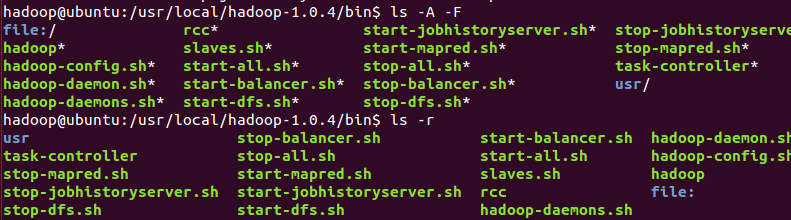
3. cd 命令:
cd /root/Docements # 切换到目录/root/Docements cd ./path # 切换到当前目录下的path目录中,“.”表示当前目录 cd ../path # 切换到上层目录中的path目录中,“..”表示上一层目录

4. tree命令,显示树形的层级目录结构,非原生命令,需要安装tree
使用示例:
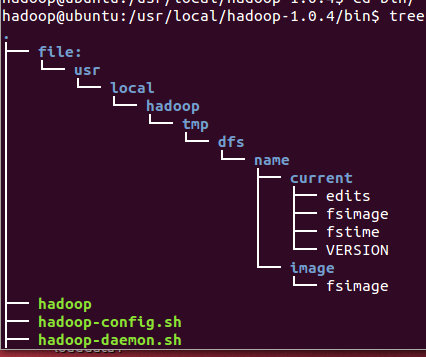
5. cp 命令,作用复制,参数如下:
-a :将文件的特性一起复制 -p :连同文件的属性一起复制,而非使用默认方式,与-a相似,常用于备份 -i :若目标文件已经存在时,在覆盖时会先询问操作的进行 -r :递归持续复制,用于目录的复制行为 -u :目标文件与源文件有差异时才会复制
编辑示例:

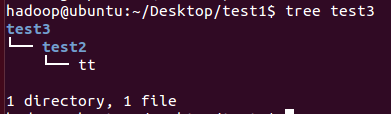
6. rm命令作用为删除,参数:
-f :就是force的意思,忽略不存在的文件,不会出现警告消息 -i :互动模式,在删除前会询问用户是否操作 -r :递归删除,最常用于目录删除,它是一个非常危险的参数
使用示例:

7. mv命令作用为移动文件:
-f :force强制的意思,如果目标文件已经存在,不会询问而直接覆盖 -i :若目标文件已经存在,就会询问是否覆盖 -u :若目标文件已经存在,且比目标文件新,才会更新
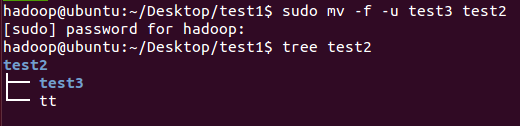
8. pwd命令,作用为查看”当前工作目录“的完整路径
pwd -P # 显示出实际路径,而非使用连接(link)路径;pwd显示的是连接路径
使用截图:
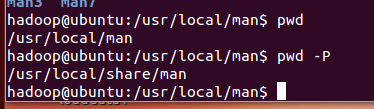
9. tar命令,用于压缩解压:
-c :新建打包文件 -t :查看打包文件的内容含有哪些文件名 -x :解打包或解压缩的功能,可以搭配-C(大写)指定解压的目录,注意-c,-t,-x不能同时出现在同一条命令中 -j :通过bzip2的支持进行压缩/解压缩 -z :通过gzip的支持进行压缩/解压缩 -v :在压缩/解压缩过程中,将正在处理的文件名显示出来 -f filename :filename为要处理的文件 -C dir :指定压缩/解压缩的目录dir
缩略版...
压缩:tar -jcv -f filename.tar.bz2 要被处理的文件或目录名称 查询:tar -jtv -f filename.tar.bz2 解压:tar -jxv -f filename.tar.bz2 -C 欲解压缩的目录
10. mkdir命令创建目录:
mkdir [选项]... 目录...
-m, --mode=模式,设定权限<模式> (类似 chmod),而不是 rwxrwxrwx 减 umask -p, --parents 可以是一个路径名称。此时若路径中的某些目录尚不存在,加上此选项后,系统将自动建立好那些尚不存在的目录,即一次可以建立多个目录; -v, --verbose 每次创建新目录都显示信息

11. rmdir 命令删除目录:
rmdir [选项]... 目录... -p 递归删除目录dirname,当子目录删除后其父目录为空时,也一同被删除。如果整个路径被删除或者由于某种原因保留部分路径,则系统在标准输出上显示相应的信息。 -v --verbose 显示指令执行过程
使用示例:

12. gzip 命令压缩文件或文件夹为 .gz文件:
gzip[参数][文件或者目录] -a or --ascii 使用ASCII文字模式。 -c or --stdout or --to-stdout 把压缩后的文件输出到标准输出设备,不去更动原始文件。 -d or --decompress or ----uncompress 解开压缩文件。 -f or --force 强行压缩文件。不理会文件名称 or 硬连接是否存在以及该文件是否为符号连接。 -h or --help 在线帮助。 -l or --list 列出压缩文件的相关信息。 -L or --license 显示版本与版权信息。 -n or --no-name 压缩文件时,不保存原来的文件名称及时间戳记。 -N or --name 压缩文件时,保存原来的文件名称及时间戳记。 -q or --quiet 不显示警告信息。 -r or --recursive 递归处理,将指定目录下的所有文件及子目录一并处理。 -S<压缩字尾字符串> or ----suffix<压缩字尾字符串> 更改压缩字尾字符串。 -t or --test 测试压缩文件是否正确无误。 -v or --verbose 显示指令执行过程。 -V or --version 显示版本信息。 -num 用指定的数字num调整压缩的速度,-1 or --fast表示最快压缩方法(低压缩比),-9 or --best表示最慢压缩方法(高压缩比)。系统缺省值为6。
使用示例:

二. 进程相关命令:
13. ps 命令显示运行的进程,还会显示进程的一些信息如pid, cpu和内存使用情况等:
-A :所有的进程均显示出来 -a :不与terminal有关的所有进程 -u :有效用户的相关进程 -x :一般与a参数一起使用,可列出较完整的信息 -l :较长,较详细地将PID的信息列出
使用示例:

14. kill 命令用于终止进程,参数:
kill -signal PID 1:SIGHUP,启动被终止的进程 2:SIGINT,相当于输入ctrl+c,中断一个程序的进行 9:SIGKILL,强制中断一个进程的进行 15:SIGTERM,以正常的结束进程方式来终止进程 17:SIGSTOP,相当于输入ctrl+z,暂停一个进程的进行
使用示例:

15. killall 命令和参数:
killall [-iIe] [command name] -i :交互式的意思,若需要删除时,会询问用户 -e :表示后面接的command name要一致,但command name不能超过15个字符 -I :命令名称忽略大小写 # 例如: killall -SIGHUP syslogd # 重新启动syslogd
使用示例:

16. crontab命令是启动linux定时任务的服务
service cron start # 启动cronjob service cron stop # 停止cronjob service cron restart # 重启cronjob crontab -e # 编辑cronjob任务
使用示例:打开crontab -e后通过vi方式编辑任务列表

17. free 命令用于显示Linux系统中空闲的、已用的物理内存及swap内存,及被内核使用的buffer:
free [参数] -b 以Byte为单位显示内存使用情况。 -k 以KB为单位显示内存使用情况。 -m 以MB为单位显示内存使用情况。 -g 以GB为单位显示内存使用情况。 -o 不显示缓冲区调节列。 -s<间隔秒数> 持续观察内存使用状况。 -t 显示内存总和列。 -V 显示版本信息。
使用示例:

18. top 命令是Linux下常用的性能分析工具,能够实时显示系统中各个进程的资源占用状况,类似于Windows的任务管理器:
top [参数] -b 批处理 -c 显示完整的治命令 -I 忽略失效过程 -s 保密模式 -S 累积模式 -i<时间> 设置间隔时间 -u<用户名> 指定用户名 -p<进程号> 指定进程 -n<次数> 循环显示的次数
使用示例:

三. 权限相关命令:
19. chmod命令:
chmod [-R] xyz 文件或目录 -R:进行递归的持续更改,即连同子目录下的所有文件都会更改
#同时,chmod还可以使用u(user)、g(group)、o(other)、a(all)和+(加入)、-(删除)、=(设置)跟rwx搭配来对文件的权限进行更改,编号是各种权限的数字代码,示例: chmod 0755 file # 把file的文件权限改变为-rxwr-xr-x chmod g+w file # 向file的文件权限中加入用户组可写权限
使用示例:

20. chown命令改变文件所有者:
chown [para]... [owner][:[group]] file...
-c 显示更改的部分的信息
-f 忽略错误信息
-h 修复符号链接
-R 处理指定目录以及其子目录下的所有文件
-v 显示详细的处理信息
-deference 作用于符号链接的指向,而不是链接文件本身
使用示例:

21. chgrp命令,改变文件所属组:
-c 当发生改变时输出调试信息 -f 不显示错误信息 -R 处理指定目录以及其子目录下的所有文件 -v 运行时显示详细的处理信息 --dereference 作用于符号链接的指向,而不是符号链接本身 --no-dereference 作用于符号链接本身
使用示例:

22. useradd 命令建立用户账号:
useradd [-mMnr][-c <备注>][-d <登入目录>][-e <有效期限>][-f <缓冲天数>][-g <群组>][-G <群组>][-s ][-u ][用户帐号]
-c #<备注> 加上备注文字。备注文字会保存在passwd的备注栏位中。
-d #<登入目录> 指定用户登入时的启始目录。
-D # 变更预设值.
-e # <有效期限> 指定帐号的有效期限。
-f # <缓冲天数> 指定在密码过期后多少天即关闭该帐号。
-g # <群组> 指定用户所属的群组。
-G # <群组> 指定用户所属的附加群组。
-m # 自动建立用户的登入目录。
-M # 不要自动建立用户的登入目录。
-n # 取消建立以用户名称为名的群组.
-r # 建立系统帐号。
-s # 指定用户登入后所使用的shell。
-u # 指定用户ID。
使用示例:

23. usermod 修改用户信息:
usermod -h usermod [options] LOGIN
-c #后面接账号的说明,即/etc/passwd第五栏的说明栏,可以加入一些账号的说明
-d #后面接账号的家目录,即修改/etc/passwd的第六栏
-e #后面接日期,格式是YYYY-MM-DD也就是在/etc/shadow内的第八栏
-f #后面接天数,修改shadow的第七栏
-g #后面接主群组,修改/etc/passwd的第四个字段,即是GID的字段
-G #后面接附加群组,修改这个使用者能够支持的群组,修改的是/etc/group
-a #与 -G 合用,可增加附加群组的支持而非设定
-l #后面接账号名称。修改账号名称,/etc/passwd的第一栏
-s #后面接Shell的文件,例如/bin/bash或/bin/csh等等
-u #后面接 UID 数字,修改用户的UID /etc/passwd第三栏
-L #暂时将用户的密码冻结,让他无法登入。其实就是在/etc/shadow的密码栏前面加上了“!”
-U #将/etc/shadow 密码栏的“!”去掉
使用示例:

24. userdel 删除用户:
userdel [options] LOGIN -f # 强制删除,包括用户的一切相关内容,这个参数是危险的参数,不建议大家使用。详细说明看MAN -r # 删除用户的家目录和用户的邮件池

25. groupadd 命令用于将新组加入系统:
groupadd [-g gid] [-o]] [-r] [-f] groupname -g gid:指定组ID号。 -o:允许组ID号,不必惟一。 -r:加入组ID号,低于499系统账号。 -f:加入已经有的组时,发展程序退出。
使用示例:

26. groupdel 命令删除组:
# 用于删除不再需要的组,如果指定的组中包含用户,则必须先删除组里面的用户>以后,才能删除组 groupdel [options] GROUP
使用示例:

27. sudo 用来以其他身份来执行命令,预设的身份为root:
sudo(选项)(参数) -b:在后台执行指令; -h:显示帮助; -H:将HOME环境变量设为新身份的HOME环境变量; -k:结束密码的有效期限,也就是下次再执行sudo时便需要输入密码;。 -l:列出目前用户可执行与无法执行的指令; -p:改变询问密码的提示符号; -s:执行指定的shell; -u<用户>:以指定的用户作为新的身份。若不加上此参数,则预设以root作为新的身份; -v:延长密码有效期限5分钟; -V :显示版本信息。
使用示例:

28. passwd 设置用户的密码:
passwd [OPTION...] <accountName> -k, --keep-tokens keep non-expired authentication tokens -d, --delete delete the password for the named account (root only) -l, --lock lock the named account (root only) -u, --unlock unlock the named account (root only) -f, --force force operation -x, --maximum=DAYS maximum password lifetime (root only) -n, --minimum=DAYS minimum password lifetime (root only) -w, --warning=DAYS number of days warning users receives before password expiration (root only) -i, --inactive=DAYS number of days after password expiration when an account becomes disabled (root only) -S, --status report password status on the named account (root)

29. groups 显示用户所属组:
groups # 默认显示当前用户的组 groups hadoop2 # 显示hadoop2用户的组
使用示例:

四. 文本查看编辑等命令
30. vi/vim 是使用vi编辑器的命令:
vi /var/log/aa.log # 打开 /var/log/aa.log文件并编辑
使用示例:
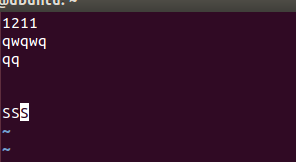
vi的操作命令比较复杂,就不在这里详细展开了。
31. cat 用途是连接文件或标准输入并打印。这个命令常用来显示文件内容,或者将几个文件连接起来显示,或者从标准输入读取内容并显示,它常与重定向符号配合使用。
cat [选项] [文件]... -A, --show-all 等价于 -vET -b, --number-nonblank 对非空输出行编号 -e 等价于 -vE -E, --show-ends 在每行结束处显示 $ -n, --number 对输出的所有行编号,由1开始对所有输出的行数编号 -s, --squeeze-blank 有连续两行以上的空白行,就代换为一行的空白行 -t 与 -vT 等价 -T, --show-tabs 将跳格字符显示为 ^I -u (被忽略) -v, --show-nonprinting 使用 ^ 和 M- 引用,除了 LFD 和 TAB 之外
使用示例:
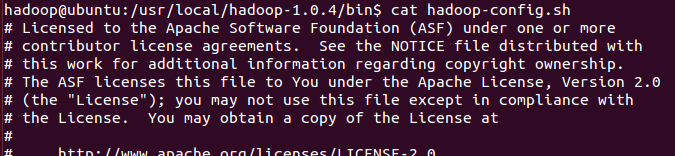
32. more 命令和cat的功能一样都是查看文件里的内容,但有所不同的是more可以按页来查看文件的内容,还支持直接跳转行等功能:
more [-dlfpcsu ] [-num ] [+/ pattern] [+ linenum] [file ... ] 命令参数: +n 从笫n行开始显示 -n 定义屏幕大小为n行 +/pattern 在每个档案显示前搜寻该字串(pattern),然后从该字串前两行之后开始显示 -c 从顶部清屏,然后显示 -d 提示“Press space to continue,’q’ to quit(按空格键继续,按q键退出)”,禁用响铃功能 -l 忽略Ctrl+l(换页)字符 -p 通过清除窗口而不是滚屏来对文件进行换页,与-c选项相似 -s 把连续的多个空行显示为一行 -u 把文件内容中的下画线去掉 常用操作命令: Enter 向下n行,需要定义。默认为1行 Ctrl+F 向下滚动一屏 空格键 向下滚动一屏 Ctrl+B 返回上一屏 = 输出当前行的行号 :f 输出文件名和当前行的行号 V 调用vi编辑器 !命令 调用Shell,并执行命令 q 退出more
使用示例:

33. less 命令用法比起 more 更加的有弹性。在 more 的时候,我们并没有办法向前面翻, 只能往后面看,但若使用了 less 时,就可以使用 [pageup] [pagedown] 等按键的功能来往前往后翻看文件,更容易用来查看一个文件的内容!除此之外,在 less 里头可以拥有更多的搜索功能,不止可以向下搜,也可以向上搜。
less [参数] 文件 -b <缓冲区大小> 设置缓冲区的大小 -e 当文件显示结束后,自动离开 -f 强迫打开特殊文件,例如外围设备代号、目录和二进制文件 -g 只标志最后搜索的关键词 -i 忽略搜索时的大小写 -m 显示类似more命令的百分比 -N 显示每行的行号 -o <文件名> 将less 输出的内容在指定文件中保存起来 -Q 不使用警告音 -s 显示连续空行为一行 -S 行过长时间将超出部分舍弃 -x <数字> 将“tab”键显示为规定的数字空格 /字符串:向下搜索“字符串”的功能 ?字符串:向上搜索“字符串”的功能 n:重复前一个搜索(与 / 或 ? 有关) N:反向重复前一个搜索(与 / 或 ? 有关) b 向后翻一页 d 向后翻半页 h 显示帮助界面 Q 退出less 命令 u 向前滚动半页 y 向前滚动一行 空格键 滚动一行 回车键 滚动一页 [pagedown]: 向下翻动一页 [pageup]: 向上翻动一页
使用示例:

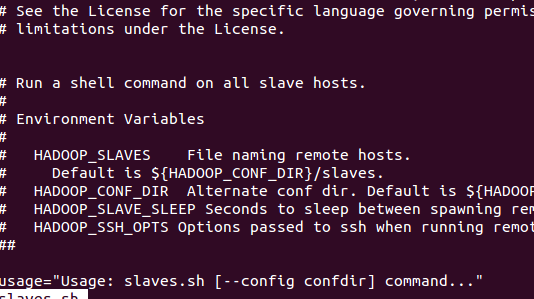
34. tail 命令
#从指定点开始将文件写到标准输出.使用tail命令的-f选项可以方便的查阅正在改变的日志文件,tail -f filename会把filename里最尾部的内容显示在屏幕上,并且不但刷新,使你看到最新的文件内容.
tail[必要参数][选择参数][文件] -f 循环读取 -q 不显示处理信息 -v 显示详细的处理信息 -c<数目> 显示的字节数 -n<行数> 显示行数 --pid=PID 与-f合用,表示在进程ID,PID死掉之后结束. -q, --quiet, --silent 从不输出给出文件名的首部 -s, --sleep-interval=S 与-f合用,表示在每次反复的间隔休眠S秒
使用示例:
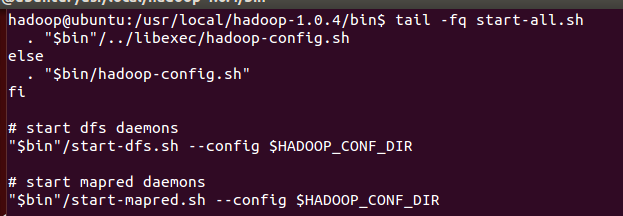
35. head 命令用于显示档案的开头至标准输出中,默认head命令打印其相应文件的开头10行:
head [参数]... [文件]... -q 隐藏文件名 -v 显示文件名 -c<字节> 显示字节数 -n<行数> 显示的行数
使用示例:

36. diff 命令用于比较两个文件或目录的不同:
diff[参数][文件1或目录1][文件2或目录2]
# diff命令能比较单个文件或者目录内容。如果指定比较的是文件,则只有当输入为文本文件时才有效。以逐行的方式,比较文本文件的异同处。如果指定比较的是目录的的时候,diff 命令会比较两个目录下名字相同的 # 文本文件。列出不同的二进制文件、公共子目录和只在一个目录出现的文件。 -a or --text #diff预设只会逐行比较文本文件。 -b or --ignore-space-change #不检查空格字符的不同。 -B or --ignore-blank-lines #不检查空白行。 -c #显示全部内文,并标出不同之处。 -C or --context #与执行"-c-"指令相同。 -d or --minimal #使用不同的演算法,以较小的单位来做比较。 -D or ifdef #此参数的输出格式可用于前置处理器巨集。 -e or --ed #此参数的输出格式可用于ed的script文件。 -f or -forward-ed #输出的格式类似ed的script文件,但按照原来文件的顺序来显示不同处。 -H or --speed-large-files #比较大文件时,可加快速度。 -l or --ignore-matching-lines #若两个文件在某几行有所不同,而这几行同时都包含了选项中指定的字符 or 字符串,则不显示这两个文件的差异。 -i or --ignore-case #不检查大小写的不同。 -l or --paginate #将结果交由pr程序来分页。 -n or --rcs #将比较结果以RCS的格式来显示。 -N or --new-file #在比较目录时,若文件A仅出现在某个目录中,预设会显示:Only in目录:文件A若使用-N参数,则diff会将文件A与一个空白的文件比较。 -p #若比较的文件为C语言的程序码文件时,显示差异所在的函数名称。 -P or --unidirectional-new-file #与-N类似,但只有当第二个目录包含了一个第一个目录所没有的文件时,才会将这个文件与空白的文件做比较。 -q or --brief #仅显示有无差异,不显示详细的信息。 -r or --recursive #比较子目录中的文件。 -s or --report-identical-files #若没有发现任何差异,仍然显示信息。 -S or --starting-file #在比较目录时,从指定的文件开始比较。 -t or --expand-tabs #在输出时,将tab字符展开。 -T or --initial-tab #在每行前面加上tab字符以便对齐。 -u,-U or --unified= #以合并的方式来显示文件内容的不同。 -v or --version #显示版本信息。 -w or --ignore-all-space #忽略全部的空格字符。 -W or --width #在使用-y参数时,指定栏宽。 -x or --exclude #不比较选项中所指定的文件 or 目录。 -X or --exclude-from #您可以将文件 or 目录类型存成文本文件,然后在=中指定此文本文件。 -y or --side-by-side #以并列的方式显示文件的异同之处。
使用示例:


网络相关命令:
37. ping 用于确定主机与外部连接状态:
ping [参数] [主机名或IP地址] -d 使用Socket的SO_DEBUG功能。 -f 极限检测。大量且快速地送网络封包给一台机器,看它的回应。 -n 只输出数值。 -q 不显示任何传送封包的信息,只显示最后的结果。 -r 忽略普通的Routing Table,直接将数据包送到远端主机上。通常是查看本机的网络接口是否有问题。 -R 记录路由过程。 -v 详细显示指令的执行过程。 <p>-c 数目:在发送指定数目的包后停止。 -i 秒数:设定间隔几秒送一个网络封包给一台机器,预设值是一秒送一次。 -I 网络界面:使用指定的网络界面送出数据包。 -l 前置载入:设置在送出要求信息之前,先行发出的数据包。 -p 范本样式:设置填满数据包的范本样式。 -s 字节数:指定发送的数据字节数,预设值是56,加上8字节的ICMP头,一共是64ICMP数据字节。 -t 存活数值:设置存活数值TTL的大小。
使用示例:

38. ssh 命令用于远程登录上Linux主机:
ssh [-l login_name] [-p port] [user@]hostname
使用示例:

39. scp 命令是secure copy的简写,用于在Linux下进行远程拷贝文件的命令,和它类似的命令有cp,不过cp只是在本机进行拷贝不能跨服务器,而且scp传输是加密的:
scp [参数] [原路径] [目标路径] -1 强制scp命令使用协议ssh1 -2 强制scp命令使用协议ssh2 -4 强制scp命令只使用IPv4寻址 -6 强制scp命令只使用IPv6寻址 -B 使用批处理模式(传输过程中不询问传输口令或短语) -C 允许压缩。(将-C标志传递给ssh,从而打开压缩功能) -p 保留原文件的修改时间,访问时间和访问权限。 -q 不显示传输进度条。 -r 递归复制整个目录。 -v 详细方式显示输出。scp和ssh(1)会显示出整个过程的调试信息。这些信息用于调试连接,验证和配置问题。 -c cipher 以cipher将数据传输进行加密,这个选项将直接传递给ssh。 -F ssh_config 指定一个替代的ssh配置文件,此参数直接传递给ssh。 -i identity_file 从指定文件中读取传输时使用的密钥文件,此参数直接传递给ssh。 -l limit 限定用户所能使用的带宽,以Kbit/s为单位。 -o ssh_option 如果习惯于使用ssh_config(5)中的参数传递方式, -P port 注意是大写的P, port是指定数据传输用到的端口号 -S program 指定加密传输时所使用的程序。此程序必须能够理解ssh(1)的选项。
使用示例:

40. telnet 命令用来远程登录操作:
telnet[参数][主机]
-8 允许使用8位字符资料,包括输入与输出。 -a 尝试自动登入远端系统。 -b<主机别名> 使用别名指定远端主机名称。 -c 不读取用户专属目录里的.telnetrc文件。 -d 启动排错模式。 -e<脱离字符> 设置脱离字符。 -E 滤除脱离字符。 -f 此参数的效果和指定"-F"参数相同。 -F 使用Kerberos V5认证时,加上此参数可把本地主机的认证数据上传到远端主机。 -k<域名> 使用Kerberos认证时,加上此参数让远端主机采用指定的领域名,而非该主机的域名。 -K 不自动登入远端主机。 -l<用户名称> 指定要登入远端主机的用户名称。 -L 允许输出8位字符资料。 -n<记录文件> 指定文件记录相关信息。 -r 使用类似rlogin指令的用户界面。 -S<服务类型> 设置telnet连线所需的IP TOS信息。 -x 假设主机有支持数据加密的功能,就使用它。 -X<认证形态> 关闭指定的认证形态。
使用示例:

41. wget 是从远程下载的工具:
wget [参数] [URL地址] 启动参数: -V, –version 显示wget的版本后退出 -h, –help 打印语法帮助 -b, –background 启动后转入后台执行 -e, –execute=COMMAND 执行`.wgetrc’格式的命令,wgetrc格式参见/etc/wgetrc或~/.wgetrc 记录和输入文件参数: -o, –output-file=FILE 把记录写到FILE文件中 -a, –append-output=FILE 把记录追加到FILE文件中 -d, –debug 打印调试输出 -q, –quiet 安静模式(没有输出) -v, –verbose 冗长模式(这是缺省设置) -nv, –non-verbose 关掉冗长模式,但不是安静模式 -i, –input-file=FILE 下载在FILE文件中出现的URLs -F, –force-html 把输入文件当作HTML格式文件对待 -B, –base=URL 将URL作为在-F -i参数指定的文件中出现的相对链接的前缀 –sslcertfile=FILE 可选客户端证书 –sslcertkey=KEYFILE 可选客户端证书的KEYFILE –egd-file=FILE 指定EGD socket的文件名 下载参数: –bind-address=ADDRESS 指定本地使用地址(主机名或IP,当本地有多个IP或名字时使用) -t, –tries=NUMBER 设定最大尝试链接次数(0 表示无限制). -O –output-document=FILE 把文档写到FILE文件中 -nc, –no-clobber 不要覆盖存在的文件或使用.#前缀 -c, –continue 接着下载没下载完的文件 –progress=TYPE 设定进程条标记 -N, –timestamping 不要重新下载文件除非比本地文件新 -S, –server-response 打印服务器的回应 –spider 不下载任何东西 -T, –timeout=SECONDS 设定响应超时的秒数 -w, –wait=SECONDS 两次尝试之间间隔SECONDS秒 –waitretry=SECONDS 在重新链接之间等待1…SECONDS秒 –random-wait 在下载之间等待0…2*WAIT秒 -Y, –proxy=on/off 打开或关闭代理 -Q, –quota=NUMBER 设置下载的容量限制 –limit-rate=RATE 限定下载输率 目录参数: -nd –no-directories 不创建目录 -x, –force-directories 强制创建目录 -nH, –no-host-directories 不创建主机目录 -P, –directory-prefix=PREFIX 将文件保存到目录 PREFIX/… –cut-dirs=NUMBER 忽略 NUMBER层远程目录 HTTP 选项参数: –http-user=USER 设定HTTP用户名为 USER. –http-passwd=PASS 设定http密码为 PASS -C, –cache=on/off 允许/不允许服务器端的数据缓存 (一般情况下允许) -E, –html-extension 将所有text/html文档以.html扩展名保存 –ignore-length 忽略 `Content-Length’头域 –header=STRING 在headers中插入字符串 STRING –proxy-user=USER 设定代理的用户名为 USER –proxy-passwd=PASS 设定代理的密码为 PASS –referer=URL 在HTTP请求中包含 `Referer: URL’头 -s, –save-headers 保存HTTP头到文件 -U, –user-agent=AGENT 设定代理的名称为 AGENT而不是 Wget/VERSION –no-http-keep-alive 关闭 HTTP活动链接 (永远链接) –cookies=off 不使用 cookies –load-cookies=FILE 在开始会话前从文件 FILE中加载cookie –save-cookies=FILE 在会话结束后将 cookies保存到 FILE文件中 FTP 选项参数: -nr, –dont-remove-listing 不移走 `.listing’文件 -g, –glob=on/off 打开或关闭文件名的 globbing机制 –passive-ftp 使用被动传输模式 (缺省值). –active-ftp 使用主动传输模式 –retr-symlinks 在递归的时候,将链接指向文件(而不是目录) 递归下载参数: -r, –recursive 递归下载--慎用! -l, –level=NUMBER 最大递归深度 (inf 或 0 代表无穷) –delete-after 在现在完毕后局部删除文件 -k, –convert-links 转换非相对链接为相对链接 -K, –backup-converted 在转换文件X之前,将之备份为 X.orig -m, –mirror 等价于 -r -N -l inf -nr -p, –page-requisites 下载显示HTML文件的所有图片 递归下载中的包含和不包含(accept/reject): -A, –accept=LIST 分号分隔的被接受扩展名的列表 -R, –reject=LIST 分号分隔的不被接受的扩展名的列表 -D, –domains=LIST 分号分隔的被接受域的列表 –exclude-domains=LIST 分号分隔的不被接受的域的列表 –follow-ftp 跟踪HTML文档中的FTP链接 –follow-tags=LIST 分号分隔的被跟踪的HTML标签的列表 -G, –ignore-tags=LIST 分号分隔的被忽略的HTML标签的列表 -H, –span-hosts 当递归时转到外部主机 -L, –relative 仅仅跟踪相对链接 -I, –include-directories=LIST 允许目录的列表 -X, –exclude-directories=LIST 不被包含目录的列表 -np, –no-parent 不要追溯到父目录 wget -S –spider url 不下载只显示过程
使用示例:

42. ifconfig 命令用来查看和配置网络设备。当网络环境发生改变时可通过此命令对网络进行相应的配置:
ifconfig [网络设备] [参数] up 启动指定网络设备/网卡。 down 关闭指定网络设备/网卡。该参数可以有效地阻止通过指定接口的IP信息流,如果想永久地关闭一个接口,我们还需要从核心路由表中将该接口的路由信息全部删除。 arp 设置指定网卡是否支持ARP协议。 -promisc 设置是否支持网卡的promiscuous模式,如果选择此参数,网卡将接收网络中发给它所有的数据包 -allmulti 设置是否支持多播模式,如果选择此参数,网卡将接收网络中所有的多播数据包 -a 显示全部接口信息 -s 显示摘要信息(类似于 netstat -i) add 给指定网卡配置IPv6地址 del 删除指定网卡的IPv6地址 <硬件地址> 配置网卡最大的传输单元 mtu<字节数> 设置网卡的最大传输单元 (bytes) netmask<子网掩码> 设置网卡的子网掩码。掩码可以是有前缀0x的32位十六进制数,也可以是用点分开的4个十进制数。如果不打算将网络分成子网,可以不管这一选项;如果要使用子网,那么请记住,网络中每一个系统必须有相同子网掩码。 tunel 建立隧道 dstaddr 设定一个远端地址,建立点对点通信 -broadcast<地址> 为指定网卡设置广播协议 -pointtopoint<地址> 为网卡设置点对点通讯协议 multicast 为网卡设置组播标志 address 为网卡设置IPv4地址 txqueuelen<长度> 为网卡设置传输列队的长度
使用示例:

43. route
route [-f] [-p] [Command [Destination] [mask Netmask] [Gateway] [metric Metric]] [if Interface]] -c # 显示更多信息 -n # 不解析名字 -v # 显示详细的处理信息 -F # 显示发送信息 -C # 显示路由缓存 -f # 清除所有网关入口的路由表。 -p # 与 add 命令一起使用时使路由具有永久性。
使用示例:

五. 搜索文件:
44. whereis 命令:
# whereis命令只能用于程序名的搜索,而且只搜索二进制文件(参数-b)、man说明文件(参数-m)和源代码文件(参数-s)。如果省略参数,则返回所有信息。和find相比,whereis查找的速度非常快,这是因为linux系统会将 系统内的所有文件都记录在一个数据库文件中,当使用whereis和locate时,会从数据库中查找数据,而不是像find命令那样,通过遍历硬盘来查找,效率自然会很高。 但是该数据库文件并不是实时更新,默认情况下时一星期更新一次,因此,我们在用whereis和locate 查找文件时,有时会找到已经被删除的数据,或者刚刚建立文件,却无法查找到,原因就是因为数据库文件没有被更新。 whereis [-bmsu] [BMS 目录名 -f ] 文件名
-b 定位可执行文件。
-m 定位帮助文件。
-s 定位源代码文件。
-u 搜索默认路径下除可执行文件、源代码文件、帮助文件以外的其它文件。
-B 指定搜索可执行文件的路径。
-M 指定搜索帮助文件的路径。
-S 指定搜索源代码文件的路径。
使用示例:

45. locate 命令
# locate命令可以在搜寻数据库时快速找到档案,数据库由updatedb程序来更新,updatedb是由cron daemon周期性建立的,locate命令在搜寻数据库时比由整个由硬盘资料来搜寻资料来得快,但较差劲的是locate所找到的档案若是最近才建立或 刚更名的,可能会找不到,在内定值中,updatedb每天会跑一次,可以由修改crontab来更新设定值。(etc/crontab)
Locate [选择参数] [样式] -e 将排除在寻找的范围之外。 -1 如果 是 1.则启动安全模式。在安全模式下,使用者不会看到权限无法看到 的档案。这会始速度减慢,因为 locate 必须至实际的档案系统中取得档案的 权限资料。 -f 将特定的档案系统排除在外,例如我们没有到理要把 proc 档案系统中的档案 放在资料库中。 -q 安静模式,不会显示任何错误讯息。 -n 至多显示 n个输出。 -r 使用正规运算式 做寻找的条件。 -o 指定资料库存的名称。 -d 指定资料库的路径 -h 显示辅助讯息 -V 显示程式的版本讯息
使用示例:

46. which 会在PATH变量指定的路径中,搜索某个系统命令的位置,并且返回第一个搜索结果:
which 可执行文件名称 -n 指定文件名长度,指定的长度必须大于或等于所有文件中最长的文件名。 -p 与-n参数相同,但此处的包括了文件的路径。 -w 指定输出时栏位的宽度。 -V 显示版本信息
使用示例:
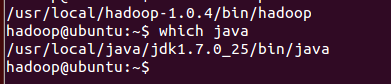
六. 其他:
47. grep命令
该命令常用于分析一行的信息,若当中有我们所需要的信息,就将该行显示出来,该命令通常与管道命令一起使用,用于对一些命令的输出进行筛选加工等等,比如可以加在ps, tail, cat后面
它的简单语法为
grep [-acinv] [--color=auto] '查找字符串' filename
使用示例:
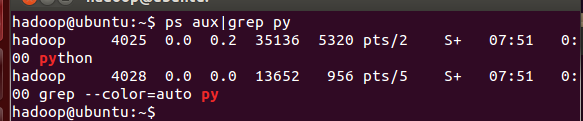
48. clear 命令用于清除终端屏幕上现有的文字内容,将之上滚:
额,这条不需要啥示例,非常简单...用了以后就没有了...
49. date 命令用于显示或设定时间:
date [参数]... [+格式] 必要参数: %H 小时(以00-23来表示)。 %I 小时(以01-12来表示)。 %K 小时(以0-23来表示)。 %l 小时(以0-12来表示)。 %M 分钟(以00-59来表示)。 %P AM或PM。 %r 时间(含时分秒,小时以12小时AM/PM来表示)。 %s 总秒数。起算时间为1970-01-01 00:00:00 UTC。 %S 秒(以本地的惯用法来表示)。 %T 时间(含时分秒,小时以24小时制来表示)。 %X 时间(以本地的惯用法来表示)。 %Z 市区。 %a 星期的缩写。 %A 星期的完整名称。 %b 月份英文名的缩写。 %B 月份的完整英文名称。 %c 日期与时间。只输入date指令也会显示同样的结果。 %d 日期(以01-31来表示)。 %D 日期(含年月日)。 %j 该年中的第几天。 %m 月份(以01-12来表示)。 %U 该年中的周数。 %w 该周的天数,0代表周日,1代表周一,异词类推。 %x 日期(以本地的惯用法来表示)。 %y 年份(以00-99来表示)。 %Y 年份(以四位数来表示)。 %n 在显示时,插入新的一行。 %t 在显示时,插入tab。 MM 月份(必要) DD 日期(必要) hh 小时(必要) mm 分钟(必要) ss 秒(选择性) 选择参数: -d<字符串> 显示字符串所指的日期与时间。字符串前后必须加上双引号。 -s<字符串> 根据字符串来设置日期与时间。字符串前后必须加上双引号。 -u 显示GMT。
使用示例:
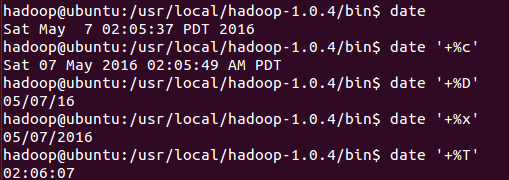
50. ln 命令是为某一个文件在另外一个位置建立一个同步的链接
Linux文件系统中,有所谓的链接(link),我们可以将其视为档案的别名,而链接又可分为两种 : 硬链接(hard link)与软链接(symbolic link),硬链接的意思是一个档案可以有多个名称,而软链接的方式则是产生一个特殊的档案,该档案的内容是指向另一个档案的位置。硬链接是存在同一个文件系统中,而软链接却可以跨越不同的文件系统。 软链接: 1.软链接,以路径的形式存在。类似于Windows操作系统中的快捷方式 2.软链接可以 跨文件系统 ,硬链接不可以 3.软链接可以对一个不存在的文件名进行链接 4.软链接可以对目录进行链接 硬链接: 1.硬链接,以文件副本的形式存在。但不占用实际空间。 2.不允许给目录创建硬链接 3.硬链接只有在同一个文件系统中才能创建 ln [参数][源文件或目录][目标文件或目录] 必要参数: -b 删除,覆盖以前建立的链接 -d 允许超级用户制作目录的硬链接 -f 强制执行 -i 交互模式,文件存在则提示用户是否覆盖 -n 把符号链接视为一般目录 -s 软链接(符号链接) -v 显示详细的处理过程 选择参数: -S “-S<字尾备份字符串> ”或 “--suffix=<字尾备份字符串>” -V “-V<备份方式>”或“--version-control=<备份方式>”
使用示例:

